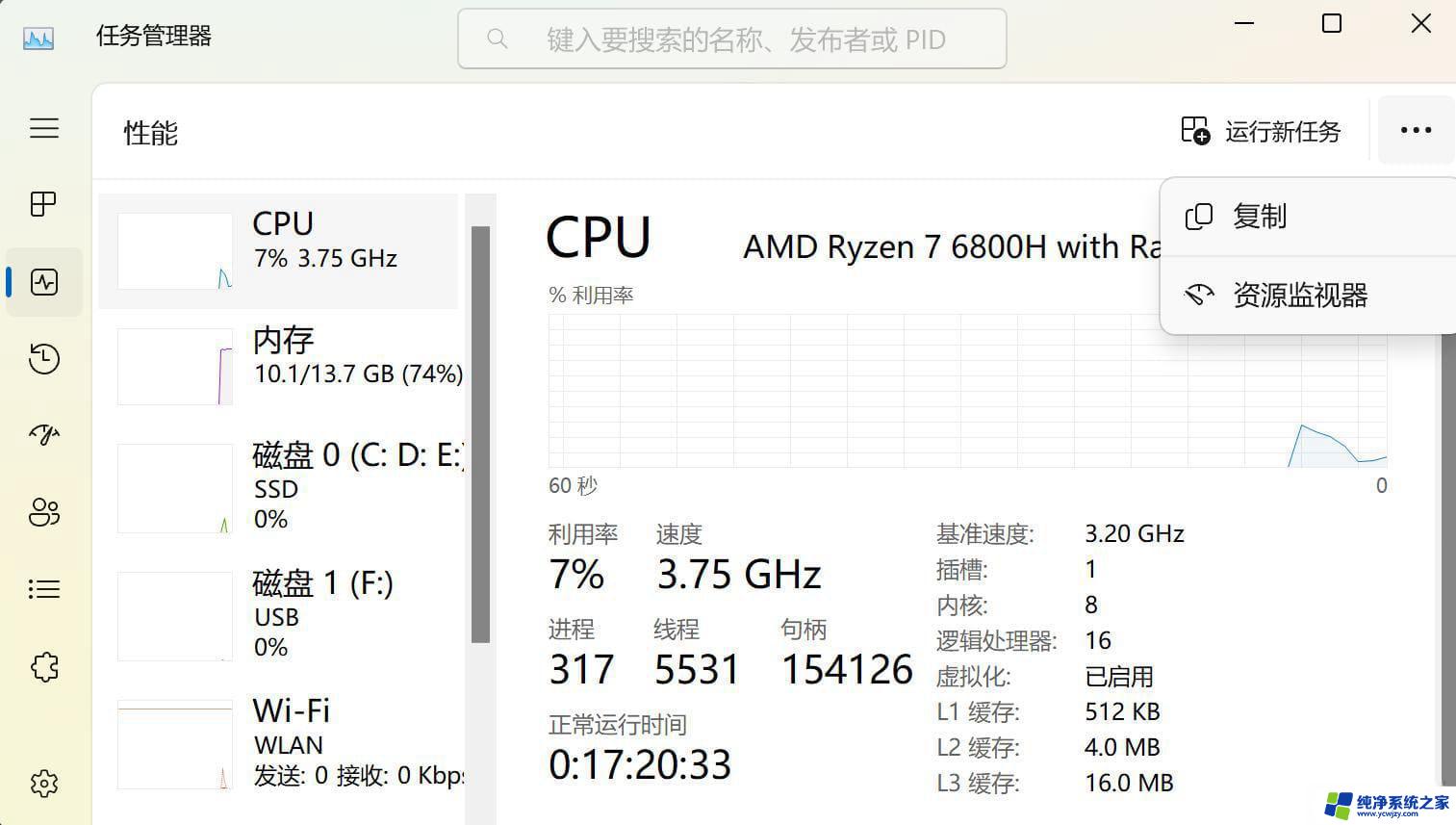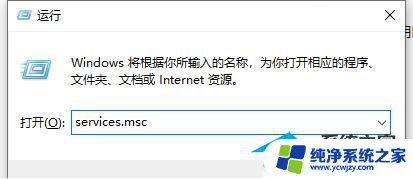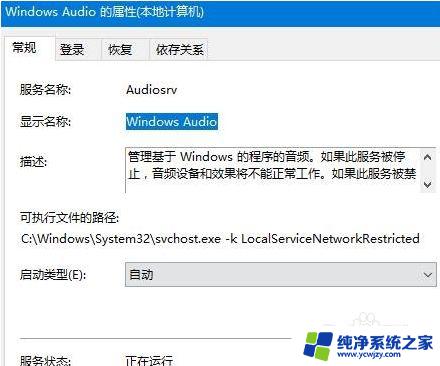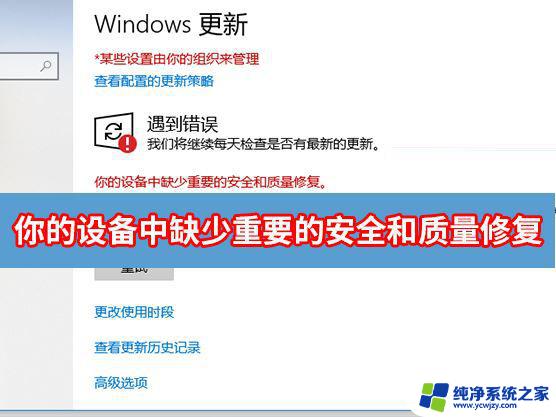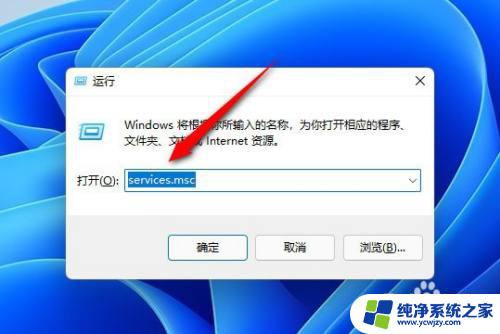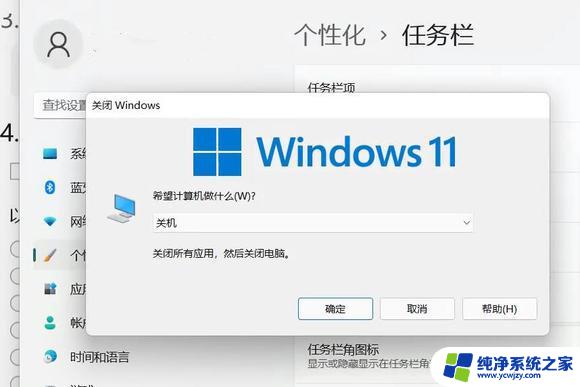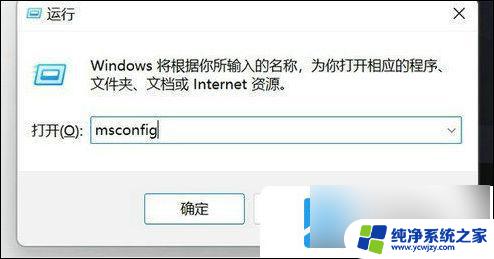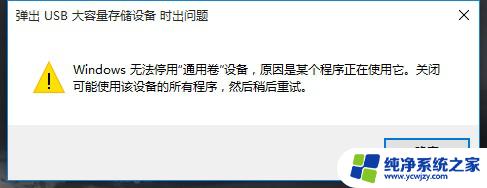win11弹出usb大容量存储设备时出问题 弹出USB存储设备时频繁出现报错怎么解决
win11弹出usb大容量存储设备时出问题,最近不少Windows 11用户反映,在弹出USB大容量存储设备时频繁出现报错,让人十分烦恼,USB存储设备是我们日常工作中必不可少的工具,频繁出现这样的问题影响了我们的使用体验。那么这种情况到底是什么原因引起的呢?有哪些解决方法呢?下面我们一起来探讨一下。
方法如下:
1.在弹出大容量存储设备时出现问题,往往是电脑某些程序正在读取移动存储中的文件导致的。
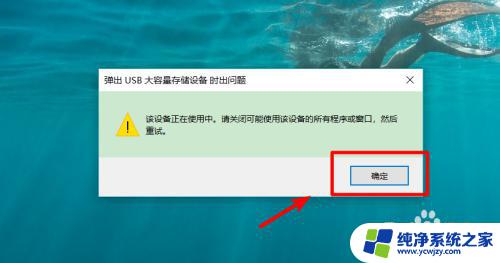
2.这时右键点击这台电脑,选择管理的选项进入。
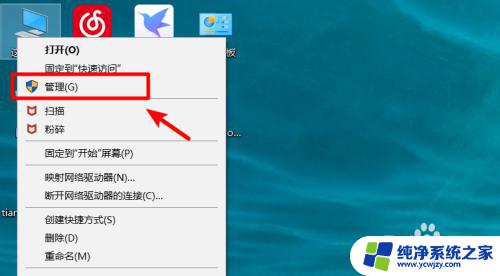
3.点击进入管理界面,选择事件管理器并点击自定义视图,选择管理事件的选项。在右侧的事件中双击上方的警告。
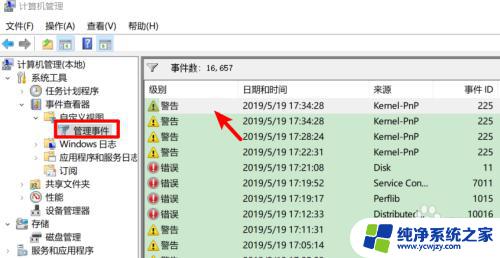
4.双击弹出警告时选择上方的详细信息。可以看到下方的导致无法弹出的应用及PID码。
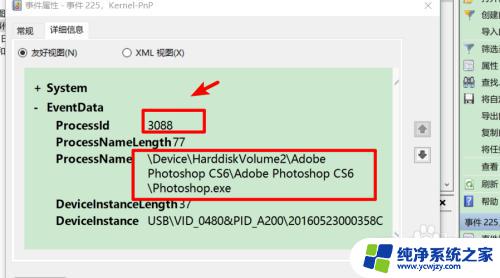
5.调出电脑的任务管理器,选择上方的详细信息。找到与事件中PID号码一致的程序。
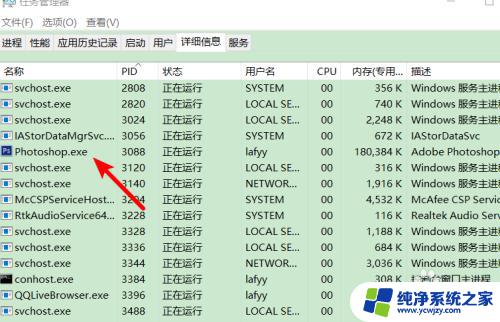
6.找到后右键点击该程序,选择结束任务的选项,结束该程序。
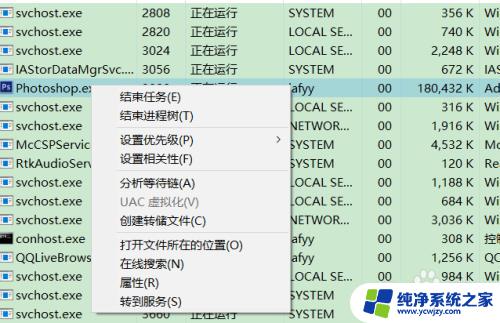
7.将程序结束后,再次弹出移动设备,就可以安全的移除硬件。
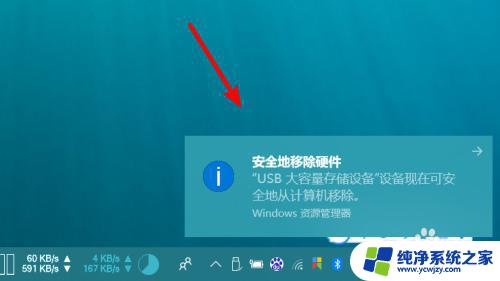
以上是关于当Win11弹出USB大容量存储设备时出现问题的全部内容,如果您遇到了相同的问题,可以参考本文中介绍的步骤进行修复,我们希望这些信息能对您有所帮助。